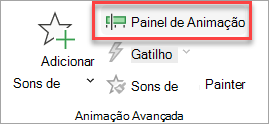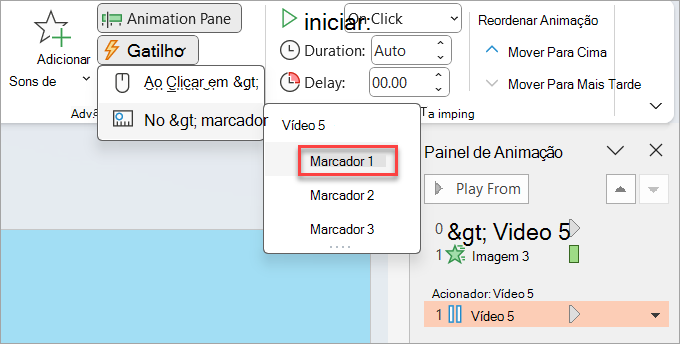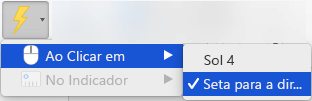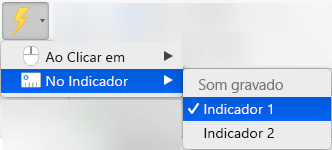Você pode disparar um efeito de animação para começar a reprodução no início de um clipe de áudio ou vídeo ou enquanto o áudio ou o vídeo estiver sendo reproduzido. Você também pode disparar um efeito de animação a ser iniciado quando você clicar na forma ou no objeto que será animado.
Disparar um efeito de animação para começar quando você clica nele
-
Selecione a forma ou o objeto ao qual você deseja adicionar uma animação.
-
Vá para Animações > Animação Avançada > Adicionar Animação e selecione a animação que você deseja adicionar.
-
Em seguida, vá para Animações > Animação Avançada > Painel de Animação.
-
No Painel de Animação, selecione a forma animada ou outro objeto que você queira disparar para iniciar a reprodução ao clicar nele.
-
No grupo Animação Avançada , clique em Acionador, aponte para Ao Clicar em e, em seguida, selecione o objeto.
Disparar uma animação para começar durante um clipe de áudio ou vídeo
Para disparar um efeito de animação para reprodução durante um clipe de áudio ou vídeo, primeiro é necessário inserir um indicador no ponto desejado do clipe.
-
Adicione um indicador ao seu clipe de áudio ou vídeo no local onde deseja disparar um efeito de animação.
-
Vá para Animações > Animação Avançada > Painel de Animação.
-
No Painel de Animação, selecione o efeito de animação que você quer que inicie em um determinado ponto durante o clipe de áudio ou vídeo.
-
No grupo Animação Avançada, clique em Gatilho, aponte para No Indicador e selecione o indicador onde você quer disparar a animação.
Observação: No macOS, esta funcionalidade só está disponível para subscritores Microsoft 365.
Disparar um efeito de animação para começar quando você clica nele
-
Selecione a forma ou o objeto ao qual você deseja adicionar uma animação.
-
Vá para a guia Animações e selecione a animação que você deseja adicionar.
-
Em seguida, vá para Animações > Painel de Animação.
O Painel de Animação é aberto.
-
No Painel de Animação, selecione a forma animada ou outro objeto que você queira disparar para iniciar a reprodução ao clicar nele.
-
Na guia Animação, clique em Gatilho, aponte para Ao Clicar e selecione o objeto:
Disparar uma animação para começar durante um clipe de áudio ou vídeo
Para disparar um efeito de animação para reprodução durante um clipe de áudio ou vídeo, primeiro é necessário inserir um indicador no ponto desejado do clipe.
-
Adicione um indicador ao seu clipe de áudio ou vídeo no local onde deseja disparar um efeito de animação.
-
Vá para Animações > Painel de Animação.
-
No Painel de Animação, selecione o efeito de animação que você quer que se inicie em determinado ponto durante o clipe de áudio ou vídeo.
-
Na guia Animação, clique em Gatilho, aponte para No Indicador e selecione o indicador em que você quer que a animação seja iniciada.